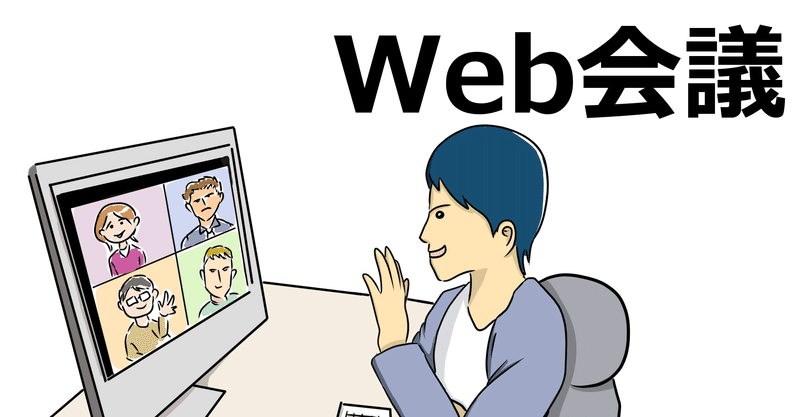
Photo by
golchiki
意外と難しい?Meetの画面共有の方法
こんにちは、K研究員です。CoderDojoをしていると、参加者の方に今の画面を共有してもらうことが多いのですが、結構画面のアイコンが分かりにくいので、迷ってしまうことがあると思います。
そこで画面を付けて紹介します。
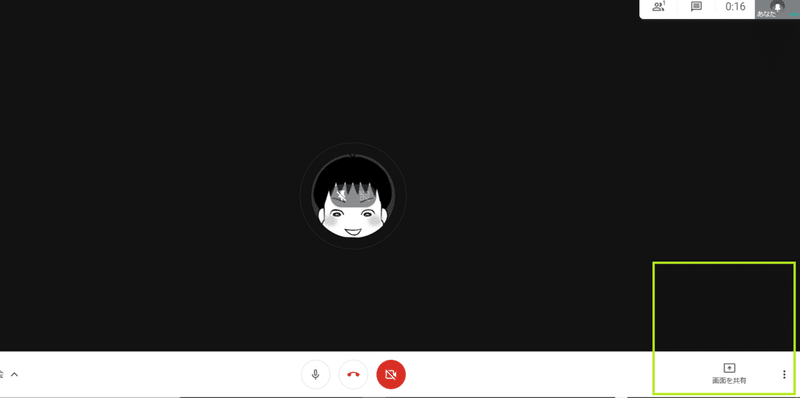
まず右の緑の枠で示した、画面の共有ボタンを押します。出てこない場合はマウスのカーソル(矢印)を画面下のほうのバーの位置に持っていくと出てきます。英語の場合はPresent nowというボタンです。
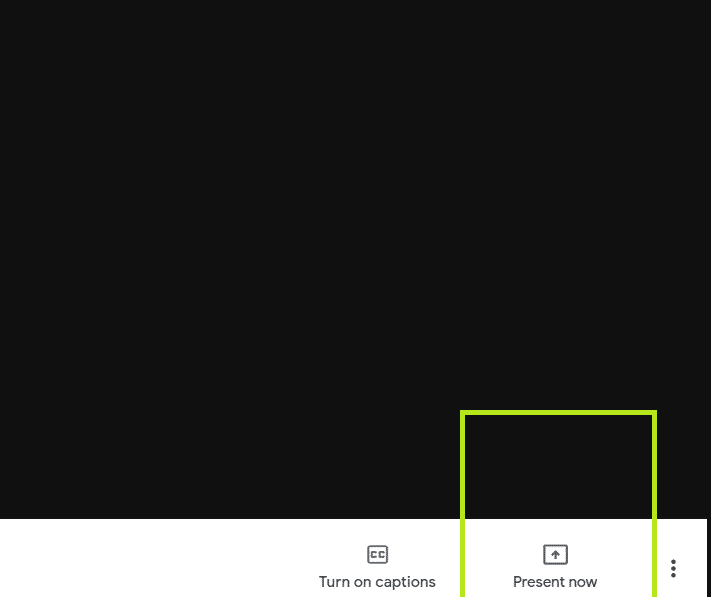
全画面かウインドウかを選択する画面が出るので、「あなたの全画面」を押してウインドウを選ぶ画面が出るのでもう一度クリックするとできます。
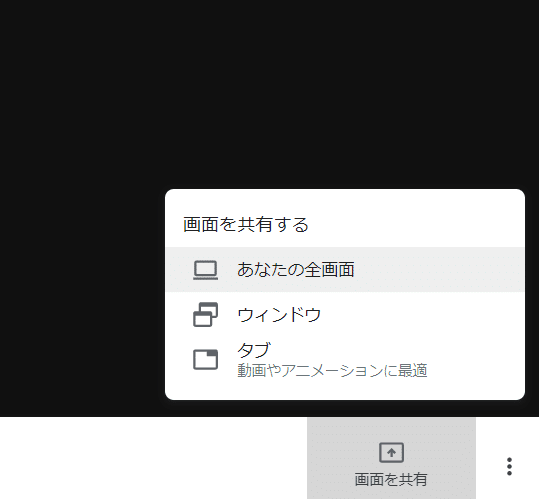
ウインドウで共有しようと思うと意外と映したつもりのものが見えてなかったりするので、私は基本全画面共有でやるようにしています。そうすると下のような画面が出ますので、緑枠の画面をクリックして青枠の共有ボタンをクリックします。
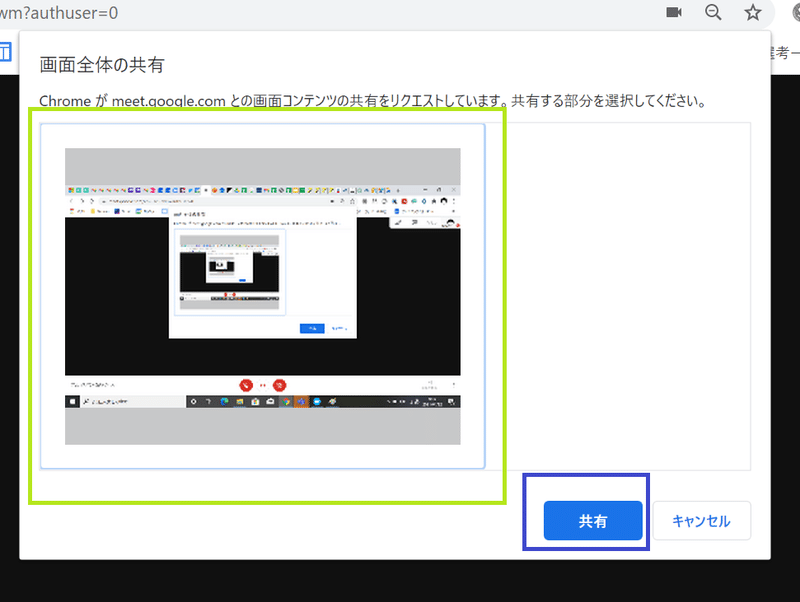
そうすると無事画面を共有できます。
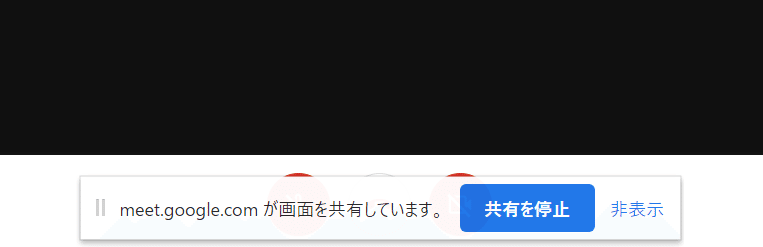
下にこのような表示が出てきます。ここで右の非表示ボタンを押しても画面共有は継続するので、邪魔な場合は非表示にしてしまいましょう。
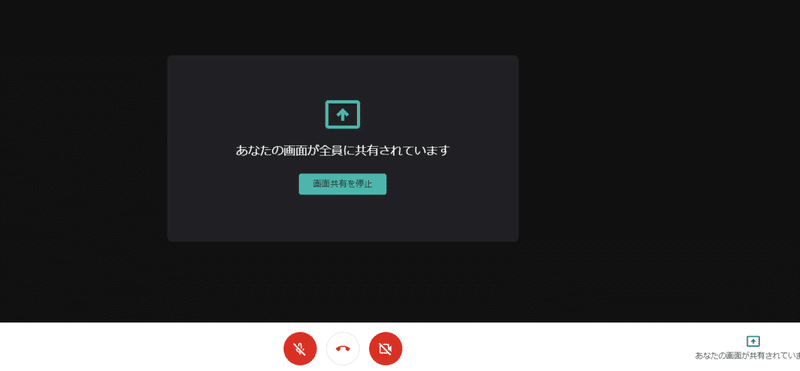
共有停止は真ん中の緑のボタンからできます。
無料のプログラミングクラブCoderDojoを運営するにあたり寄付を受け付けています。お金は会場費・Wifiの費用・教科書に使用します。
